OpenAI стартира базирана на AI чат платформа, наречена ChatGPT . ChatGPT е базирана на чат платформа, която дава отговори на въпросите, които задавате. Можете да въведете всеки въпрос в платформата ChatGPT и тя ще ви даде отговор. ChatGPT стана популярен за най-кратък период от време. OpenAI Playground е друг AI модел, разработен от OpenAI. Той има по-разширени функции в сравнение с ChatGPT.

Какво е OpenAI Playground и как да го използвате?
OpenAI Playground е онлайн платформа, която има различни модели за машинно обучение. ChatGPT позволява на потребителите да въвеждат своите заявки и след това генерира отговори. В ChatGPT няма опция за промяна или персонализиране на генерирания отговор. От друга страна, OpenAI Playground има различни опции, които помагат на потребителите да персонализират отговора.
За да използвате OpenAI Playground, трябва да създадете акаунт. Ако вече сте потребител на ChatGPT, можете да влезете в OpenAI Playground, като използвате същия акаунт. След като влезете в OpenAI Playground, можете да го използвате безплатно. Но чакайте малко, OpenAI Playground наистина ли е безплатен за потребителите? Да видим.
Мога ли да използвам OpenAI Playground безплатно?
Когато създадете акаунт в OpenAI Playground или влезете в OpenAI Playground, в акаунта ви се кредитират . Всеки отговор, който генерирате на OpenAI Playground, струва някаква сума, която ще бъде приспадната от . Сумата, удържана от сметката ви, се основава на броя на Токени използвани за генериране на отговора.
Ще видите общите използвани кредити и оставащите кредити на страницата на вашата OpenAI сметка. Освен това тези са валидни до три месеца от датата, на която са кредитирани в акаунта ви. Всичките ви безплатни кредити ще изтекат след три месеца. Това означава, че OpenAI Playground не е безплатен за потребителите. Вместо това се предлага на потребителите за безплатен пробен период до три месеца.
Как да видите кредитите на OpenAI Playground
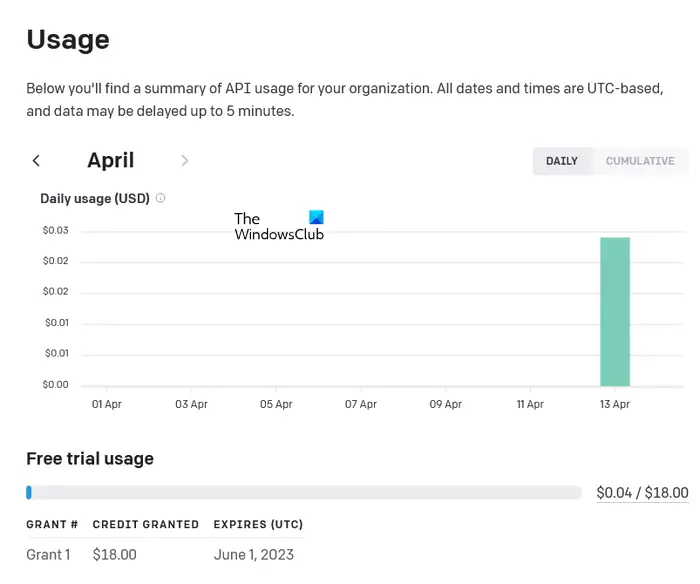
За да видите кредитите на OpenAI Playground, следвайте инструкциите по-долу:
най-добрият безплатен шредер за файлове 2017
- Отидете на OpenAI Playground във вашия уеб браузър.
- Влезте в акаунта си.
- Кликнете върху конуса на вашия акаунт в горната дясна страна и след това щракнете Управление на акаунта .
- Там ще видите цялата си кредитна история. Превъртете надолу, за да видите оставащите кредити и общия брой използвани кредити.
Прочети : Как да използвате ChatGPT в Google Search и Bing Search .
Как да използвате OpenAI Playground
Нека да видим как да използваме OpenAI Playground. Когато стигнете до уебсайта на OpenAI Playground, ще видите поле, където можете да въведете вашите въпроси. Можете да зададете всеки въпрос, като напишете в това поле. Когато сте готови, щракнете върху Изпращане бутон. След това OpenAI Playground ще генерира отговора.
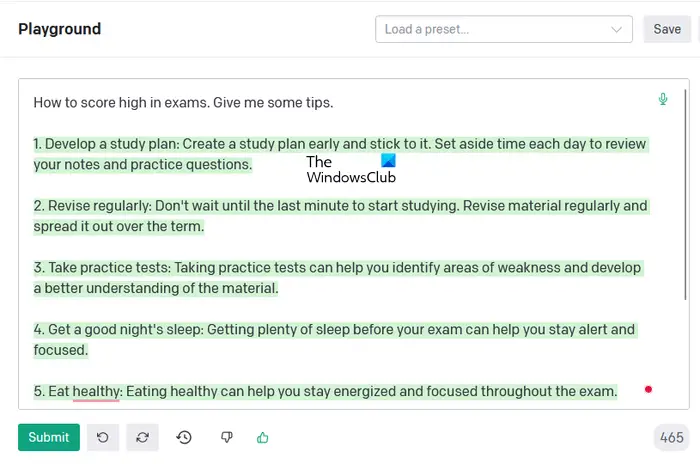
Поисках някои съвети относно постигането на високи резултати на изпитите и това генерира 10 полезни точки за добра подготовка за изпити. Има някои полезни бутони до Изпращане бутон, вижте:
- Отмяна : Щракнете върху този бутон, за да отмените промените.
- Регенерирайте : Бутонът за повторно генериране ще генерира отговора отново. Всеки път, когато щракнете върху бутона Регенериране, ще получите различен отговор. Но имайте предвид, че вашите кредити ще бъдат консумирани всеки път, когато генерирате отговор.
- Показване на историята : Както подсказва името, можете да видите цялата история, като щракнете върху този бутон.
- Лошо завършване и Полезно завършване : Като натиснете тези два бутона, вие ще дадете обратна връзка относно отговора, генериран от OpenAI Playground.
Предварителни настройки
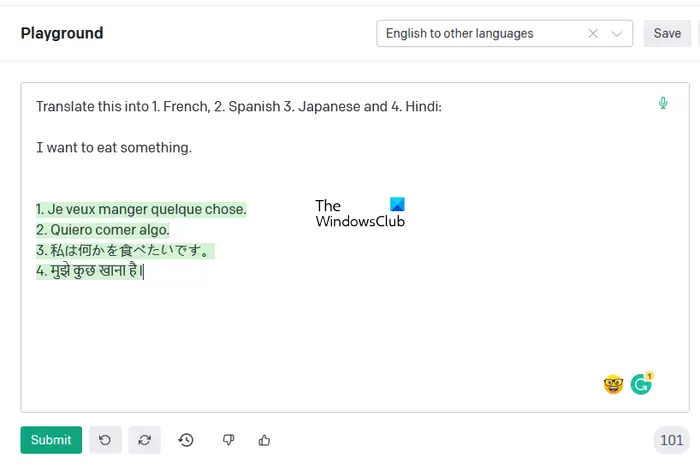
създайте символна връзка, базирана на m3u
OpenAI Playground има различни предварително зададени настройки. Можете да използвате тези предварително зададени настройки в зависимост от типа на вашата заявка. Някои от тези предварително зададени настройки включват:
- Въпроси и отговори : Това е предварително зададен въпрос и отговор. Тук можете да въведете въпроса си и той ще генерира едноредов отговор на него. Ако въпросът не е ясен за бота, той ще покаже неизвестен в своя отговор.
- Чат : Както подсказва името, можете да разговаряте с бота, като изберете тази настройка.
- Английски на други езици : Тук можете да конвертирате английския език в други езици.
За да видите пълния списък с налични предварително зададени настройки, щракнете върху падащото меню и изберете Още примери . Можете също така да запазите предварително зададена настройка, да я споделите и да видите нейния код.
Режими
OpenAI Playground има 4 различни режима. Това са:
- Завършено
- Чат
- Поставете
- редактиране
Можете да превключите на друг режим, като щракнете върху падащото меню от дясната страна. The Завършено режимът е режимът по подразбиране. Когато този режим е избран, можете да въведете всяка заявка в текстовото поле и OpenAI Playground ще генерира своя отговор.
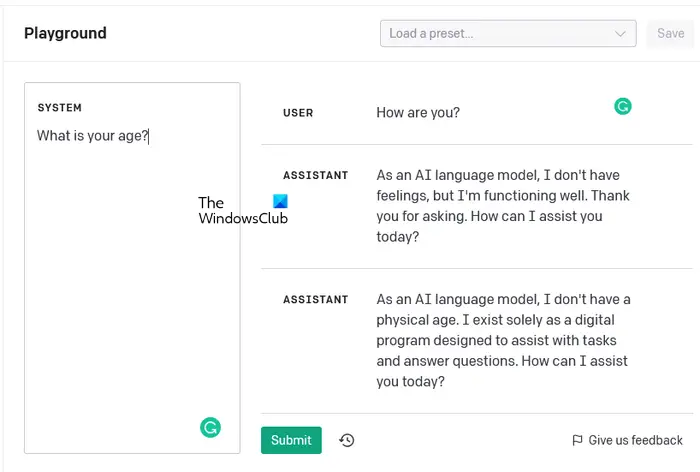
Ако искате да разговаряте с бота OpenAI, можете да изберете Чат режим. Режимът на чат има различен интерфейс от този Завършено режим. За да започнете чат, можете да въведете съобщение или в Добавете съобщение раздел от дясната страна или в Система кутия от лявата страна. След като напишете съобщението си, щракнете Изпращане .
не мога да създам нова папка windows 10
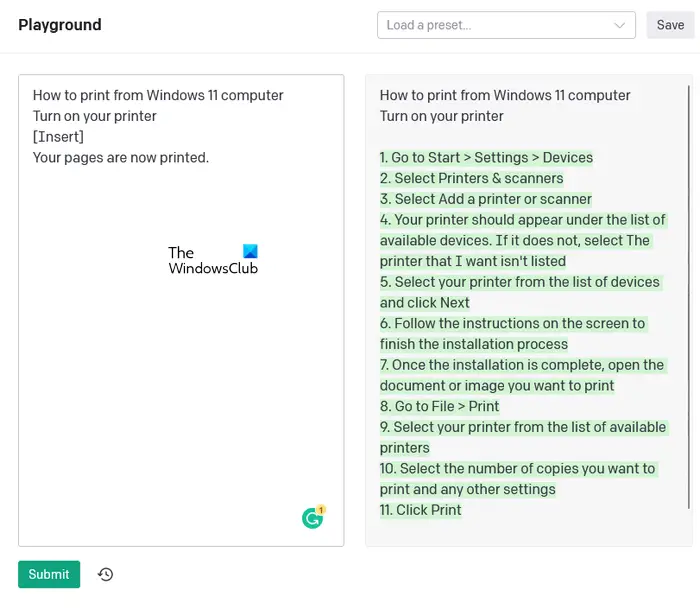
Можете да използвате Поставете режим, за да вмъкнете текста, където желаете. За това трябва да използвате [Вмъкване] . Използвах го, за да генерирам стъпките за печат от компютър с Windows 11. За това предоставих началото и края и написах [Вмъкване] между. Вижте екранната снимка по-горе, за да разберете по-ясно режима на вмъкване.
Можете да използвате режима на вмъкване по различни начини, като генериране на стъпки в производствен процес на продукт, стъпки за наемане на служител и т.н.
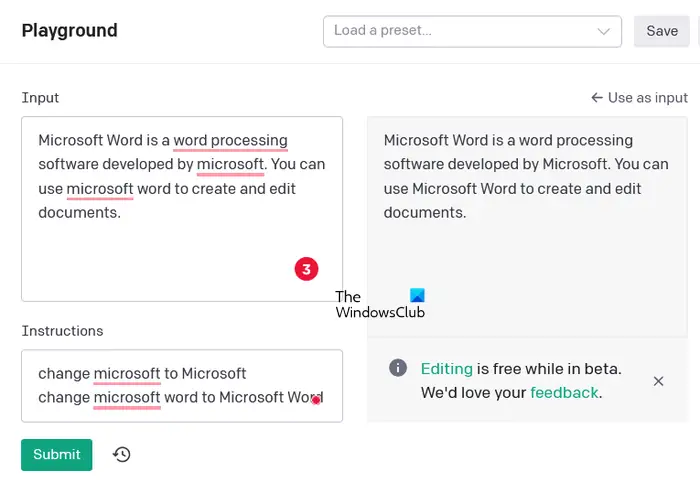
The редактиране режимът се използва за редактиране на вашето съществуващо съдържание. Трябва да предоставите инструкциите на бота какво искате да редактирате във вашето съдържание. Например, ако съдържанието ви има граматически грешки, можете да дадете инструкция за коригиране на граматиката. Ако вашето съдържание има пунктуационни грешки, можете да дадете инструкция за коригиране на пунктуационни грешки. Написах малък параграф и дадох инструкция за главна първа буква на Microsoft и Microsoft Word в съдържанието (вижте екранната снимка по-горе).
OpenAI Playground модели
OpenAI Playground има четири различни модела, а именно Davinci, Curie, Babbage и Ada. От тези модели Davinci е най-способният модел. Може да изпълнява всякакви задачи, които могат да изпълняват други модели. Освен това съдържанието, генерирано от този модел, е с най-високо качество сред всички останали модели. Curie също е способен и по-бърз модел. Цената му е по-малка от модела Davinci. Babbage е способен да изпълнява лесни задачи и се предлага на по-ниска цена от предишните два модела. Ada се предлага на най-ниската цена. Следователно той е способен да изпълнява най-простите задачи.
Можете да прочетете за определен модел, като поставите курсора на мишката върху него.
Прочети : Настолно приложение ChatGPT за Windows 11 .
Разни настройки на OpenAI Playground
Нека да видим някои различни настройки на OpenAI Playground.
Windows 10 икони на работния плот не се показват
- температура : Това е настройката, която контролира произволността в генерираното от AI съдържание. С други думи, ако искате по-креативна реакция, можете да увеличите стойността на температурата, като преместите плъзгача и обратно.
- Стоп последователности : Тук можете да накарате модела OpenAI Playground да спре на определена точка, като например края на изречение или списък.
- Наказание за честота и Наказание за присъствие : Настройката за наказание за честота се използва за намаляване на повторението на думата(ите) в генерираното от AI съдържание. Докато, от друга страна, настройката за наказание за присъствие се използва за намаляване на повторението на определена концепция или идея в съдържанието. Използвах тази настройка, за да генерирам 5 реда на кравата. Когато зададох наказанието за честота на нула, моделът използва думата крава във всеки ред. Когато увеличих наказанието за честота, то замени думата крави с Говеда и местоимението Те в съдържанието.
- Най-добър от : По подразбиране тази настройка е зададена на 1. Ако я увеличите и я зададете на 2 (например), ботът ще генерира 2 отговора и ще ви покаже най-добрия от тях.
Това е всичко за това как да използвате OpenAI Playground.
Прочети : Най-добрите безплатни разширения ChatGPT за Google Chrome .
Как да получа достъп до GPT Playground?
За да получите достъп до OpenAI Playground, трябва да посетите platform.openai.com . След като посетите уебсайта, регистрирайте се и създайте нов акаунт или влезте, като използвате вашия ChatGPT акаунт. След като влезете, щракнете върху категорията Playground за достъп до OpenAI Playground.
Прочетете следващия : Неща, които можете да правите с ChatGPT .















